Izradite više prilagođenih radnji otiska prsta s Taskerom. Nemate čitač otiska prsta? To je u redu! Pokazat ću vam kako umjesto toga koristiti sloj.
Ako vaš pametni telefon ili tablet ima čitač otiska prsta, velika je vjerojatnost da je njegova upotreba ograničena. Osim nekoliko dodatnih pogodnosti u liniji pametnih telefona Google Pixel ili Huawei, većina čitača otiska prsta na Androidu služi samo za otključavanje vašeg uređaja. Srećom, sa snagom Taskera i nekoliko dodataka, u mogućnosti smo znatno proširiti funkcionalnost skenera otiska prsta. Prethodno sam vodio poduku o tome kako dodijeliti prilagođene radnje otiska prsta i učiniti ga ovisnim o kontekstu. U to sam vrijeme samo demonstrirao kako trenutnu karticu možete prebaciti na svoje računalo. U ovom ću vodiču dati neke dodatne primjere načina na koje možete iskoristiti prednosti čitača otiska prsta koji je svjestan konteksta.
Ali što ako vaš telefon nema čitač otiska prsta? Čak i ako ga nemate na svom telefonu, ne brinite, jer možemo prilagoditi skripte da jednako dobro rade s gumbom na zaslonu. Čak ću pokazati kako replicirati ovu postavu s potpuno prozirnom tipkom na zaslonu! Stariji član XDA
Flextrick je ažurirao alate za skeniranje otisaka prstiju s boljom integracijom Taskera, pa su ovdje moje omiljene prilagođene radnje otisaka prstiju. Na kraju svakog odjeljka pružit ću sažetak Taskera za one od vas koji žele sami ponoviti postavku (i naučiti usput), ali ako biste radije jednostavno preuzeli sve skripte spomenute u ovom članku, dao sam vezu za preuzimanje na kraj.Trebat će vam:
Android verzija: 6.0+ (Korišteno 7.0),
Aplikacije: Pridružiti (ili AutoRemote), Alati za skeniranje otisaka prstiju (Podrška za Tasker mora biti otključana)
Uključiti: AutoInput, AutoTools, Sigurne postavke
Potrebe: Čitač otisaka prstiju
Emitiranje trenutnog Chrome prozora (ažurirano)
U prethodnom sam članku pokazao kako trenutno otvorenu web-stranicu preglednika Chrome možete prebaciti na svoje računalo koristeći Join. Otkako sam objavio taj članak, smislio sam nekoliko promjena za koje sam mislio da će poboljšati njegovu funkcionalnost. Iako sam profil radi točno istu stvar, ažurirao sam zadatak za emitiranje stranice na odabrano računalo na temelju toga koji je WiFi povezan ili ulaza odabranog iz dijaloškog okvira. Dodao sam i prekidač za uključivanje i isključivanje AutoInput usluge pristupačnosti, poput ovih usluge pristupačnosti imaju tendenciju usporavanja vašeg telefona. Da bih to učinio, dodao sam a Sigurne postavke radnja uključivanja pristupačnosti kao prva i zadnja radnja u zadatku. Ako se borite da dobijete Sigurne postavke dodatak na Androidu 7.0+ radi, pogledajte moj riješenje ovdje ili provjerite pokrenuti školjku mogućnosti iz ovdje.
WiFi povezani kontekst
Osim ako ne možete dobiti vrijednosti lokacije iz drugog profila, morat ćete stvoriti dva dodatna profila. Jedan će postaviti varijablu %Mjesto do Dom, drugi do raditi. Stvorite profil, WiFi je povezan, ispunite svoj kućni SSID i povežite zadatak koji će postaviti varijablu %Mjesto do Dom. Učinite isto za WiFi na poslu.
Sada kada imamo taj dio spreman, možemo ažurirati naš izvorni zadatak jednostavnim dodavanjem IF uvjeta u Pridružite se Pošaljite Push akcijski. Puskanje na ispravan uređaj bit će izdano ovisno o našem %Mjesto varijablu koju smo postavili na temelju profila WiFi Connected kao što je gore spomenuto.
Chrome profil
Profile: Connected Home
Stanje: Wifi povezan [ SSID: FASTBERRY/SLOWFROG MAC:* IP:* ]
Unesite: povezani dom
A1: Variable Set [ Name:%Location To: home Radi Math: Off Dodavanje: Off ]
Profil: povezani rad
Stanje: Wifi povezan [ SSID: ITC-STAFF MAC:* IP:* ]
Unesite: povezani rad
A1: Variable Set [ Name:%Location To: work Matematika: Off Append: Off ]
Profil: Chrome na računalu
Primjena: Chrome
Događaj: Varijabla Vrijednost [ %FingerScanned eq 1 ]
Unesite: Chrome
A1: Sigurne postavke [ Konfiguracija: AutoInput: usluga. ServiceAccessibility - Omogućeno vremensko ograničenje (sekunde):0 ]
A2: Pričekajte [ MS: 0 sekundi: 1 minute: 0 sati: 0 dana: 0 ]
A3: AutoInput UI upit [ Konfiguracija: Samo vidljivo: istinito
Može se samo kliknuti: false
Paket aplikacije: com.android.chrome
Provjerite stanje zaslona: false
Tekst: ((?<=http:\/\/|https:\/\/|https:\/\/www.|http:\/\/www.|www.))?.*
Regex: točno
Varijable: istek vremena adrese (sekunde):20 ]
A4: Pridružite se Pošaljite Push [ Konfiguracija: Uređaj: Chrome@Home
Url: %address Timeout (Seconds):60 ] Ako [ %Location ~ home ]
A5: Pridružite se Pošaljite Push [ Konfiguracija: Uređaj: Chrome@work
Url: %address Timeout (Seconds):60 ] Ako [ %Location ~ posao ]
A6: Sigurne postavke [ Konfiguracija: AutoInput: usluga. ServiceAccessibility - Onemogućeno vrijeme čekanja (sekunde):0 ]
Čitaj više
Kontekst dijaloga
Ako imate više računala na koja želite emitirati u jednoj mreži, možda bi dijalog bio bolja opcija za vas. Idem upotrijebiti AutoTools za generiranje dijaloškog okvira koji će se sastojati od naziva računala na koja možete emitirati trenutnu Chrome web stranicu. Nakon klika - web stranica će biti poslana samo na to računalo. Ako ćete koristiti samo dijaloški okvir, ne morate ponovno kreirati profile odozgo. Sve što trebate učiniti je dodati AutoTools Dijaloška radnja za vaš zadatak. Popunite nazive svojim kućnim uređajima i dodijelite naredbe svakoj opciji. Ove naredbe će biti pohranjene u varijabli % na naredbu. Jednom kada se pritisne, varijabla će biti postavljena i možemo pokrenuti ispravan Pridružite se Pushu akcijski. Svaki Pridružite se Pushu radnja će imati odgovarajući IF uvjet (% na naredbu ~ kući ili na poslu itd.).
Chromeov dijaloški profil
Profile: Chrome On PC
Primjena: Chrome
Događaj: Varijabla Vrijednost [ %FingerScanned eq 1 ]
Unesite: Chrome dijaloški okvir
A1: Sigurne postavke [ Konfiguracija: AutoInput: usluga. ServiceAccessibility - Omogućeno vremensko ograničenje (sekunde):0 ]
A2: Pričekajte [ MS: 0 sekundi: 1 minute: 0 sati: 0 dana: 0 ]
A3: AutoInput UI upit [ Konfiguracija: Samo vidljivo: istinito
Može se samo kliknuti: false
Paket aplikacije: com.android.chrome
Provjerite stanje zaslona: false
Tekst: ((?<=http:\/\/|https:\/\/|https:\/\/www.|http:\/\/www.|www.))?.*
Regex: točno
Varijable: istek vremena adrese (sekunde):20 ]
A4: Dijaloški okvir AutoTools [ Konfiguracija: Vrsta dijaloškog okvira: Popis
Naslov: Odaberite svoje računalo
Ikona: android.resource://net.dinglisch.android.taskerm/hd_hardware_dock
Vrsta popisa: 0
Tekstovi: Dom, Posao
Veličina teksta: 20
Širina slike: 100
Naredbe: dom, posao
Mutna pozadina: istina
Gornja margina: 16
Donja margina: 16
Donji gumbi Gornja margina: 16
Donji gumbi Donja margina: 16
Zatvori pri Odaberite: istina
Razdjelnik: ,
Varijabla naredbe: atcommand
Može se poništiti: istina
Uključi zaslon: pravo vremensko ograničenje (sekunde): 60 ]
A5: Pridružite se Send Push [ Konfiguracija: Uređaj: Chrome@Home
Url: %address Timeout (Seconds):60 ] Ako [ %atcommand ~ home ]
A6: Pridružite se Pošaljite Push [ Konfiguracija: Uređaj: Chrome@work
Url: %address Timeout (Seconds):60 ] Ako [ %atcommand ~ radi ]
A7: Sigurne postavke [ Konfiguracija: AutoInput: usluga. ServiceAccessibility - Onemogućeno vrijeme čekanja (sekunde):0 ]
Čitaj više
WhatsApp - Nastavite razgovor na računalu
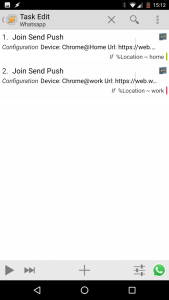 Evo novog koji smo skuhali u laboratoriju. Održavanje Whatsapp razgovora na vašem telefonu odlično je za brze poruke naprijed-natrag, ali ponekad biste radije skočili na svoje računalo da biste ispisali duže odgovore. Kao takav, stvorio sam vrlo jednostavan, ali vrlo koristan profil koji će dobiti Online sučelje WhatsAppa pokrenuti na vašem računalu kako biste mogli nastaviti razgovor. Ako imate više od jednog računala, slobodno ga povežite s WiFIi povezanim kontekstom ili stvorite dijalog kao što smo učinili u prethodnom primjeru.
Evo novog koji smo skuhali u laboratoriju. Održavanje Whatsapp razgovora na vašem telefonu odlično je za brze poruke naprijed-natrag, ali ponekad biste radije skočili na svoje računalo da biste ispisali duže odgovore. Kao takav, stvorio sam vrlo jednostavan, ali vrlo koristan profil koji će dobiti Online sučelje WhatsAppa pokrenuti na vašem računalu kako biste mogli nastaviti razgovor. Ako imate više od jednog računala, slobodno ga povežite s WiFIi povezanim kontekstom ili stvorite dijalog kao što smo učinili u prethodnom primjeru.
WhatsApp profil
Profile: WhatsApp On PC
Događaj: Varijabla Vrijednost [ %FingerScanned eq 1 ]
Aplikacija: WhatsApp
Unesite: Whatsapp
A1: Pridružite se Pošaljite Push [ Konfiguracija: Uređaj: Chrome@Home
URL: https://web.whatsapp.com/ Vrijeme čekanja (sekundi):60 ] Ako [ %Location ~ home ]
A2: Pridružite se Pošaljite Push [ Konfiguracija: Uređaj: Chrome@work
URL: https://web.whatsapp.com/ Vrijeme čekanja (sekundi):60 ] Ako [ %Location ~ posao ]
Čitaj više
Facebook - otvorite Facebook na računalu
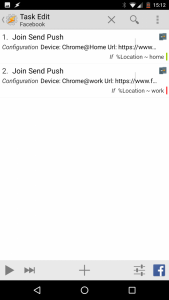 Na vrlo sličan način, možemo nastaviti naše Facebook pregledavanje na našem računalu ako ste se umorili od listanja feedova na svom mobilnom uređaju. Na isti način kao i prije, usmjerit ćemo naše računalo na URL Facebookove stranice za radnu površinu putem Join push-a. Naravno, slobodno to ponovno izmijenite dodavanjem konteksta WiFi veze ili dijaloškog okvira za više uređaja.
Na vrlo sličan način, možemo nastaviti naše Facebook pregledavanje na našem računalu ako ste se umorili od listanja feedova na svom mobilnom uređaju. Na isti način kao i prije, usmjerit ćemo naše računalo na URL Facebookove stranice za radnu površinu putem Join push-a. Naravno, slobodno to ponovno izmijenite dodavanjem konteksta WiFi veze ili dijaloškog okvira za više uređaja.
Facebook profil
Profile: Facebook On PC
Događaj: Varijabla Vrijednost [ %FingerScanned eq 1 ]
Aplikacija: Facebook
Unesite: Facebook
A1: Pridružite se Pošaljite Push [ Konfiguracija: Uređaj: Chrome@Home
URL: https://www.facebook.com/ Vrijeme čekanja (sekundi):60 ] Ako [ %Location ~ home ]
A2: Pridružite se Pošaljite Push [ Konfiguracija: Uređaj: Chrome@work
URL: https://www.facebook.com/ Vrijeme čekanja (sekundi):60 ] Ako [ %Location ~ posao ]
Čitaj više
Karte - Navigirajte kući ili do svoje omiljene lokacije
Gumb 'Odvedi me kući' jednim klikom može uštedjeti vrijeme i frustracije, posebno kada ste u žurbi. Iako možete stvoriti prečac pokretača za pokretanje navigacije Google Maps, neki korisnici radije ne bi pretrpavali svoj početni zaslon dodatnim ikonama. Kada su Google karte otvorene, možemo prenijeti namjeru da od Googlea tražimo da nas odveze kući (zahtijeva postavljanje lokacije "Kuća" u Google kartama ili tvrdo kodiranu adresu u varijabli). Ako želite imati nekoliko favorita za odabir poput 'posao' ili 'Las Vegas', također možemo povezati dijaloški okvir.
Navigacija kući
Brzim pritiskom na gumb šalje se radnja namjere. Ovo će otvoriti Google karte i postaviti 'dom' kao vaše odredište. Jednostavan!
Profil na Kartama
Profile: Maps Go Home
Događaj: Varijabla Vrijednost [ %FingerScanned eq 1 ]
Primjena: Karte
Unesite: karte
A1: Pošalji namjeru [ Akcija: android.intent.action. VIEW Cat: None Mime Type: Data: google.navigation: q=home Extra: Extra: Extra: Package: Class: Target: Activity ]
Čitaj više
Omiljene lokacije
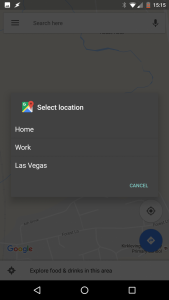 Stvorite dijalog s AutoToolsi ispunite popis lokacija. Možete koristiti mjesta kao što su dom ili posao, gradove ili određene adrese. Navedite ih odvojene zarezima. Dijaloški okvir AutoTools će popuniti varijablu %attext kada se pritisne opcija. Ova će se opcija prenijeti na namjeru, u podaci polje: google.navigacija: q=%attext . Namjera: android.intent.action. POGLED će vas odvesti do vašeg odredišta.
Stvorite dijalog s AutoToolsi ispunite popis lokacija. Možete koristiti mjesta kao što su dom ili posao, gradove ili određene adrese. Navedite ih odvojene zarezima. Dijaloški okvir AutoTools će popuniti varijablu %attext kada se pritisne opcija. Ova će se opcija prenijeti na namjeru, u podaci polje: google.navigacija: q=%attext . Namjera: android.intent.action. POGLED će vas odvesti do vašeg odredišta.
Omiljeni profil na Kartama
Profile: Maps Go Home
Događaj: Varijabla Vrijednost [ %FingerScanned eq 1 ]
Primjena: Karte
Unesite: dijaloški okvir Karte
A1: Dijalog AutoTools [ Konfiguracija: Vrsta dijaloškog okvira: Popis
Naslov: Odaberite mjesto
Ikona: ikona aplikacije: com.google.android.apps.maps
Vrsta popisa: 0
Tekstovi: dom, posao, Las Vegas
Veličina teksta: 20
Širina slike: 100
Mutna pozadina: istina
Gornja margina: 16
Donja margina: 16
Donji gumbi Gornja margina: 16
Donji gumbi Donja margina: 16
Zatvori pri Odaberite: istina
Razdjelnik: ,
Varijabla naredbe: atcommand
Može se poništiti: istina
Uključi zaslon: pravo vremensko ograničenje (sekunde): 60 ]
A2: Pošalji namjeru [ Akcija: android.intent.action. VIEW Cat: None Mime Type: Data: google.navigation: q=%attext Extra: Extra: Extra: Package: Class: Target: Activity ]
Čitaj više
Hangouts - predlošci za brzi odgovor
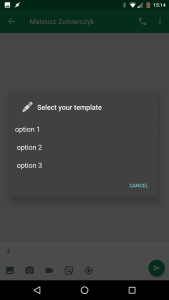 Znam da mi se čini da volim Dijalog AutoTools akciju, ali to je zato što pruža vrlo korisnu značajku koja se može primijeniti u širokom rasponu Tasker skripti. U ovom ćemo slučaju upotrijebiti dijaloški okvir za brzo popunjavanje međuspremnika predloškom za brzi odgovor. Nakon što odaberete, možete zalijepiti svoju tekstualnu poruku ili odgovoriti za nekoliko sekundi. Nema potrebe za tipkanjem.
Znam da mi se čini da volim Dijalog AutoTools akciju, ali to je zato što pruža vrlo korisnu značajku koja se može primijeniti u širokom rasponu Tasker skripti. U ovom ćemo slučaju upotrijebiti dijaloški okvir za brzo popunjavanje međuspremnika predloškom za brzi odgovor. Nakon što odaberete, možete zalijepiti svoju tekstualnu poruku ili odgovoriti za nekoliko sekundi. Nema potrebe za tipkanjem.
Koristit ćemo polje za pohranjivanje naših predložaka poruka. Da biste stvorili niz, koristite Skup varijabli i navedite svoje opcije odvojene zarezom. Zatim ćete izvesti a Varijabilni Split zarezom i tada će moći ispisati niz u dijaloškom okviru AutoTools! Provjerite je li to globalni niz (sadrži veliko slovo u imenu) jer će lokalni nizovi nestati. Dijalog AutoTools će preuzeti %Predlošci() niz u tekstualno polje i popunit će vaš popis opcijama. Sve što sada trebate učiniti je koristiti Postavi međuspremnik akcija za pohranjivanje vrijednosti %attext.
Kako bih vam pomogao, zadržao sam akcije niza za vas u opisu. Nakon što stvorite niz predložaka odgovora, možete izbrisati radnje A1 i A2 iz svog zadatka. Ako ubuduće želite izmijeniti polje odgovora predloška, jednostavno idite na karticu 'Varijable' u Taskeru i potražite %Predlošci varijabla.
Hangouts profil
Profile: Hangout Template.Event: Variable Value [ %FingerScanned eq 1 ]
Application: Hangouts
Enter: Hangout (16)
A1: [X] Variable Set [ Name:%Templates To: option 1, option 2, option 3 Do Maths: Off Append: Off ]
A2: [X] Variable Split [ Name:%Templates Splitter:, Delete Base: Off ]
A3: AutoTools Dialog [ Configuration: Dialog Type: List
Title: Select your template
Icon: android.resource://net.dinglisch.android.taskerm/hd_content_edit
List Type: 0
Texts: %Templates()
Text Size: 20
Image Width: 100
Dim Background: true
Top Margin: 16
Bottom Margin: 16
Bottom Buttons Top Margin: 16
Bottom Buttons Bottom Margin: 16
Close On Select: true
Separator: ,
Command Variable: atcommand
Cancelable: true
Turn Screen On: true Timeout (Seconds):60 ]
A4: Set Clipboard [ Text:%attext Add: Off ]
A5: Flash [ Text: Clipboard set to: %attext Long: On ]
Kamera - odgođeni okidač
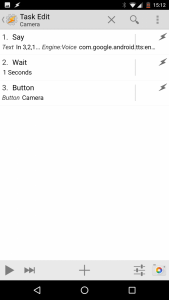 Uvijek mi je neugodno koristiti kameru za selfije. Skeniranje prsta za fotografiranje možda nije najbolje rješenje, ali možete postaviti mjerač vremena koji će vam omogućiti da dovedete ruku u položaj da snimite mnogo bolju sliku.
Uvijek mi je neugodno koristiti kameru za selfije. Skeniranje prsta za fotografiranje možda nije najbolje rješenje, ali možete postaviti mjerač vremena koji će vam omogućiti da dovedete ruku u položaj da snimite mnogo bolju sliku.
Da bismo se upozorili, Android glasovni mehanizam odbrojavat će za nas s akcijom Reći. Nakon ovoga - iskoristite akciju Gumb - kamera za snimanje fotografije glavnom kamerom. Nema potrebe igrati se s mjeračima vremena ili posezati za gumbom.
Profil kamere
Profile: Camera Seflie Main
Događaj: Varijabla Vrijednost [ %FingerScanned eq 1 ]
Primjena: Kamera
Unesite: kamera
A1: Reci [ Tekst: U 3,2,1... Engine: Voice: com.google.android.tts: eng-gbr Stream: 2 Pitch: 6 Speed: 6 Respect Audio Focus: On Network: On Continue Task Immediately: Off ]
A2: Pričekajte [ MS: 0 sekundi: 1 minute: 0 sati: 0 dana: 0 ]
A3: Gumb [ Gumb: Kamera ]
Čitaj više
YouTube - Emitirajte video na računalo
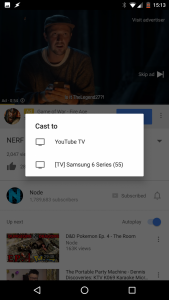 Posjedovanje pametnog televizora natjeralo me je da shvatim da je prebacivanje YouTube videozapisa na računalo nepotrebno teško. Osim ako vaše računalo nema otvorenu YouTube stranicu u TV načinu rada, opcija emitiranja nije dostupna. Srećom, tu opciju možemo omogućiti pomoću skenera otiska prsta. Ovo je još jedan jednostavan, ali koristan profil. Sve što ćemo učiniti je otvoriti YouTube TV stranica na našem računalu putem Join Push-a, a zatim možete emitirati svoj trenutni video na svoje računalo! Tako jednostavno!
Posjedovanje pametnog televizora natjeralo me je da shvatim da je prebacivanje YouTube videozapisa na računalo nepotrebno teško. Osim ako vaše računalo nema otvorenu YouTube stranicu u TV načinu rada, opcija emitiranja nije dostupna. Srećom, tu opciju možemo omogućiti pomoću skenera otiska prsta. Ovo je još jedan jednostavan, ali koristan profil. Sve što ćemo učiniti je otvoriti YouTube TV stranica na našem računalu putem Join Push-a, a zatim možete emitirati svoj trenutni video na svoje računalo! Tako jednostavno!
YouTube profil
Profile: Youtube PC (21)
Događaj: Varijabla Vrijednost [ %FingerScanned eq 1 ]
Primjena: YouTube
Unesite: Youtube (20)
A1: Pridružite se Pošaljite Push [ Konfiguracija: Uređaj: Chrome@Home
URL: https://www.youtube.com/tv Vrijeme čekanja (sekundi): 60 ]
Čitaj više
Alternativa senzoru otiska prsta
Ako nemate senzor, isto se ponašanje može reproducirati preklapanjem, stvaranjem nevidljive scene koja će djelovati na potpuno isti način kao skeniranje vašeg prsta. Postavite ga na fiksnu lokaciju kako biste znali gdje treba dodirnuti (ili dugo dodirnuti) i izvršiti sljedeće:
Scanned Finger.A1: Variable Set [ Name:%FingerScanned To: 1 Do Maths: Off Append: Off ]
A2: Wait [ MS: 0 Seconds: 2 Minutes: 0 Hours: 0 Days: 0 ]
A3: Variable Set [ Name:%FingerScanned To: 0 Do Maths: Off Append: Off ]
Gumb možete učiniti vidljivim, ali smatrao sam da me pomalo ometa, posebno kada gledam videozapise. Odaberite sve aplikacije koje bi podržavale korištenje gumba stvaranjem profila koji će prikazati i uništiti scenu.
Lažni gumb
Profile: Fake Button
Primjena: Chrome, Kamera, Hangouts...
Unesite: Lažni gumb
A1: Napravi scenu [Naziv: Lažni prst]
A2: Prikaži scenu [ Naziv: Prikaz lažnog prsta kao: Preklapanje, blokiranje Vodoravni položaj: 200 Okomit položaj: 100 Animacija: Sustav Prikaži gumb za izlaz: Uključeno Nastavi zadatak odmah: Uključeno ]
Izlaz: Lažni gumb-
A1: Uništi scenu [Naziv: Lažni prst]
Čitaj više
Cijeli Projekt možete preuzeti slijedeći donju poveznicu za preuzimanje. Nakon preuzimanja Project XML datoteke, možete je uvesti tako da otvorite Tasker i zatim dugo pritisnete ikonu Home u donjem lijevom kutu. Ovo će prikazati izbornik Tasker Project, koji će vam omogućiti uvoz projekata koji se nalaze u internoj pohrani.
Preuzmite projekt Čitač otiska prsta s obzirom na kontekst
Želio bih vidjeti koje biste druge namjene mogli smisliti. Javite mi i ja ću ažurirati ovaj post.